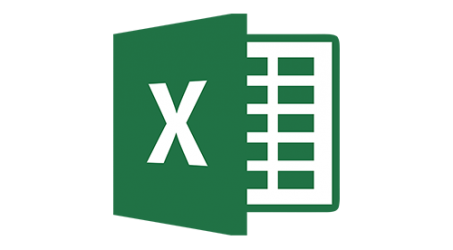Neue Arbeitsmappe erstellen und verwalten
- Arbeitsmappe erstellen
- Zwischen Arbeitsmappen wechseln
- Blatt schützen
- Blattschutz aufheben
- Arbeitsmappe schützen
- Datei als E-Mail Anhang freigeben
Tabellenblätter erstellen und bearbeiten
- Tabellenblatt einfügen
- Mit mehreren Tabellenblättern arbeiten
- Tabellenblatt kopieren und verschieben
- Tabellenblatt umbenennen
- Tabellenblatt aus- und einblenden
- Tabellenblatt löschen
Zellen bearbeiten
- Text in Zellen eingeben
- Zellen einfügen und löschen
- Zellen verschieben und kopieren
Spalten und Zeilen bearbeiten
- Text in Zellen eingeben
- Zellen einfügen und löschen
- Zellen verschieben und kopieren
Tabellen erstellen
- Datenreihen erzeugen
- Eigene Datenreihen erzeugen
- Inhalte kopieren und einfügen
- Daten importieren
- Tabellenformatvorlage anwenden
- Ausfüllfunktion nutzen
- Daten aus dem Internet einfügen
Mit Tabellen arbeiten
- Prognoseblatt erstellen
- Blitzvorschau verwenden
- Die Schnellanalyse verwenden
- Daten exportieren
Tabellen sortieren
- Tabellen sortieren
- Weitere Sortier-Ebene hinzufügen
- Datensätze nach Zellenfarbe sortieren
Tabellen filtern
- Tabelle filtern
- Suchfilter anwenden
- Datenschnitte einfügen
- Datenschnitte verwenden
- In Diagrammen filtern
- Duplikate mithilfe eines Filters ausblenden
- Filtern nach Zellfarben
- Datensätze in Tabellen filtern
- Spezialfilter anwenden
- Berichtsfilterseiten von PivotTable anzeigen
Format- und Mustervorlagen
- Formatvorlagen erstellen
- Formatvorlagen zuweisen
- Mustervorlage erstellen
- Mustervorlagen verwenden
Zahlen formatieren
- Nachkommastellen einblenden und ausblenden
- Zahlen als Text formatieren
- Benutzerdefiniertes Zahlenformat
Zellen formatieren
- Automatischer Zeilenumbruch
- Manueller Zeilenumbruch
- Zellinhalt ausrichten
- Format mehrmals übertragen
- Zeilen- und Spaltenbezeichnung sichtbar machen
Bedingte Formatierung
- Bedingte Formatierung
- Regeln zum Hervorheben von Zellen
- Regeln bedingter Formatierung verwalten
- Mehrere Bedingte Formatierungen in einem Bereich
- Datenbalken verwenden
Seiten formatieren
- Seitenumbruch mit der Maus festlegen
- Seitenumbruch über das Menüband festlegen
- Seitenausrichtung ändern
Formeln allgemein
- Aufbau und Eingabe von Formeln
- Rechnen mit Formeln und Zellbezügen
- Namen in Formeln verwenden
- Tabellennamen in Formeln deaktivieren
- Kopieren von Formeln mit relativen Bezügen
- Externer Zellbezug
- Externe Bezüge automatisch aktualisieren
- Externe Bezüge manuell aktualisieren
- Absolute Bezüge
- Zirkelbezüge finden
Einfache Formeln
- Subtrahieren
- Multiplizieren
- Dividieren
Einfache Funktionen
- Funktion eingeben
- Den Funktions-Assistenten nutzen
- Die Funktion SUMME nutzen
- Die Funktion MITTELWERT nutzen
- Die Funktion WENN nutzen
- Die Funktion SUMMEWENN nutzen
- Die Funktion RUNDEN nutzen
- Die Funktion ANZAHL nutzen
- Die Funktion ZÄHLENWENN nutzen
- Teilergebnis hinzufügen
Diagramm erstellen
- Neue Diagrammtypen in Excel 2016
- Überblick der Diagrammtools
- Diagrammformatvorlagen anwenden
- Diagrammvorlage erstellen
- Diagramm einfügen
- Diagramme kopieren
Diagramm bearbeiten
- Diagrammtyp ändern
- Diagrammbeschriftung formatieren
- Position und Größe von Diagrammen ändern
- Diagrammgröße auf konkrete Werte anpassen
- Diagramm verschieben
- Diagramm löschen
- Gitternetzlinien im Diagramm ausblenden
Diagrammelemente bearbeiten
- Diagrammelemente hinzufügen und entfernen
- Diagrammtitel hinzufügen
- Diagrammtitel bearbeiten
- Diagrammtitel löschen
- Datenbeschriftung hinzufügen
- Diagrammelemente formatieren
Sparklines
- Sparklines hinzufügen
- Formatierung von Sparklines
- Gewinn-Verlust Sparkline
- Höchst- und Tiefstpunkt bei Sparklines einblenden
- Sparkline löschen
Überprüfen und Korrektur
- Doppelte Einträge sichtbar machen
- Fehlerüberprüfung ausschalten
- Duplikate entfernen
- Arbeitsschritte rückgängig machen
- Logische Fehler beheben
- Rechtschreibprüfung aktivieren
- Fehler in Berechnungen prüfen
Druck vorbereiten
- Drucktiteleinstellungen aufrufen
- Drucktitel festlegen
- Druckbereich festlegen
- Kopf- und Fußzeilen einrichten
- Tabelle drucken
- Kommentare drucken
- Mit verschiedenen Ansichten arbeiten
- Schnelldruck